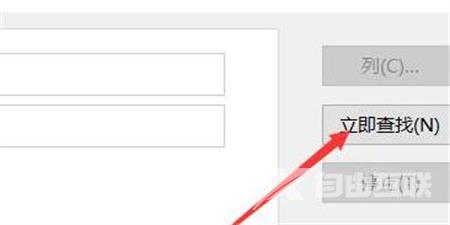电脑长时间使用,会积累很多的文件内容,最近有Win11系统的用户反映在整理文件夹的时候遇到了问题,右键点击文件夹就会转圈圈卡死,不知道怎么回事,导致系统运行也变得缓慢,
电脑长时间使用,会积累很多的文件内容,最近有Win11系统的用户反映在整理文件夹的时候遇到了问题,右键点击文件夹就会转圈圈卡死,不知道怎么回事,导致系统运行也变得缓慢,有没有方法处理呢?就此,本篇带来了详细的解决方法,一起看看吧。
Win11右键一直转圈圈怎么办?
1、首先按下键盘win+r打开运行。
2、然后输入regedit并回车打开注册表。
3、再进入计算机HKEY_CLASSES_ROOTDirectorybackgroundshellexContextMenuHandlers,将new之外的文件夹删除掉。
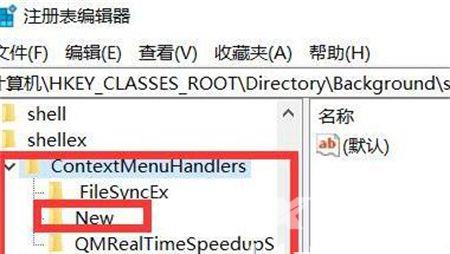
4、如果无法删除,那么右键该文件夹,打开权限。
5、打开后,点击下面的高级。
6、再点击顶部的更改。
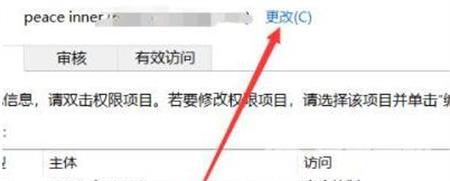
7、打开后,点击上方对象类型。
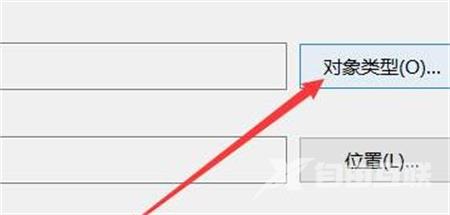
8、在其中选择用户并确定添加。
9、添加后,再用同样方法添加位置。
10、最后点击立即查找并将用户添加进去就可以删除了。